Kako instalirati Access 365
Instaliranje Accessa 365 vrlo je korisno za vašu tvrtku ili malu tvrtku jer je lakše upravljati i pohranjivati velike količine podataka nego u Excelu ili bilo kojoj drugoj aplikaciji za proračunske tablice. Ovaj vodič će vas provesti kroz korake koje trebate poduzeti kako biste dobili radnu kopiju desktop aplikacije Access. Riječ je o korak-po-korak vodiču koji ne bi trebao trajati više od pet minuta.
Što je Access 365?
Access 365 je široko korišten alat za upravljanje informacijama. Najčešće se koristi za pohranu informacija, izradu izvješća i analizu.
Kako instalirati Access 365? (Kratke upute)
Da biste instalirali Access 365:
- Pokrenite preglednik
- Posjetite stranicu za preuzimanje Officea
- Preuzmite premium Office aplikacije
- Pokrenite instalacijski program
- Pričekajte da se instalacija završi
- Zatvorite instalacijski program
- Otvorite Access
- Dodajte novu praznu bazu podataka
Preuzimanje premium Office aplikacija
Prvi korak je otići na office.com i ako već niste prijavljeni, odaberite Prijava. Nakon prijave, odaberite opciju Instaliraj Office u gornjem desnom kutu i zatim odaberite Premium Office aplikacije kao što možete vidjeti na Slici 1. Vaš preglednik sada će započeti proces preuzimanja. Ne bi trebao trajati više od nekoliko minuta.
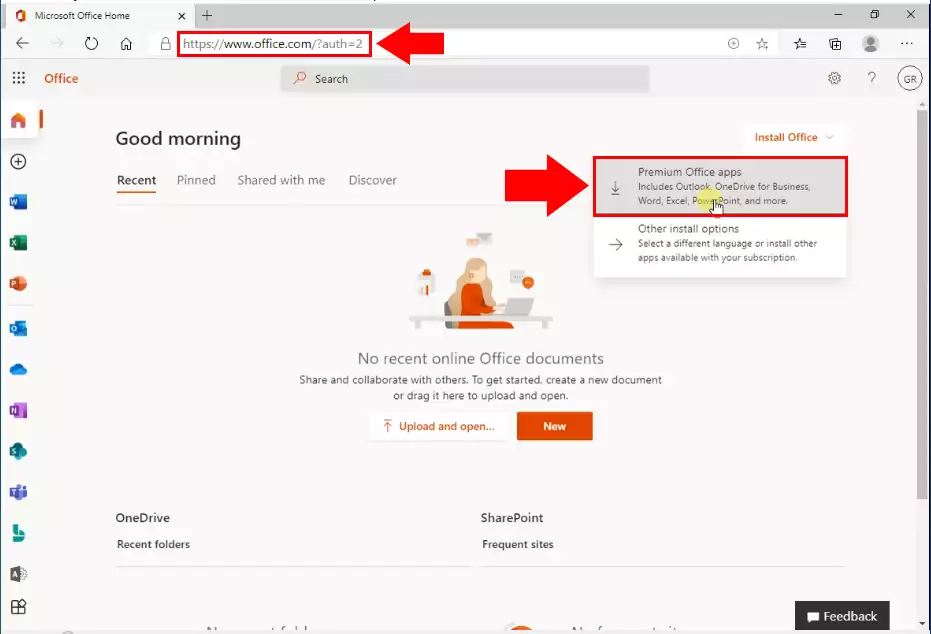
Pokretanje instalacijskog programa
Ako je vaš preglednik završio s preuzimanjem Office instalacijskog programa, otvorite ga. Učinite to klikom na gumb Otvori datoteku. Nalazi se na stavci OfficeSetup.exe u traci za preuzimanje preglednika (Slika 2). Nakon što ga kliknete, instalacijski program će započeti s preuzimanjem vaših aplikacija.
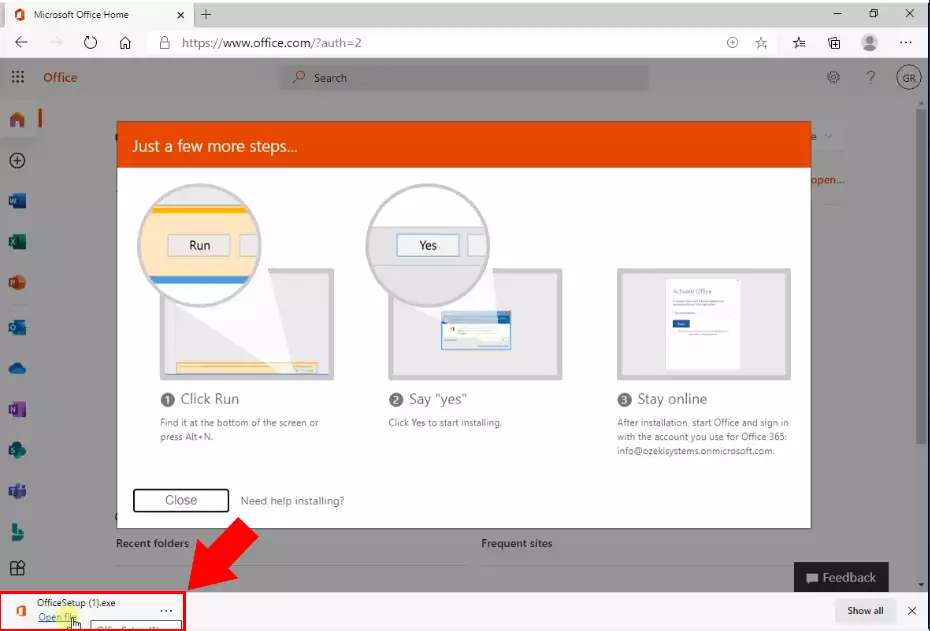
Pričekajte da se proces preuzimanja završi
Sada instalacijski program preuzima i instalira sve premium Office aplikacije. Moći ćete koristiti: Word, Excel, PowerPoint, Outlook, OneNote, Teams i Access s ovim paketom. (Slika 3) Ovdje ne morate ništa raditi, samo pričekajte da instalacijski program završi proces instalacije.
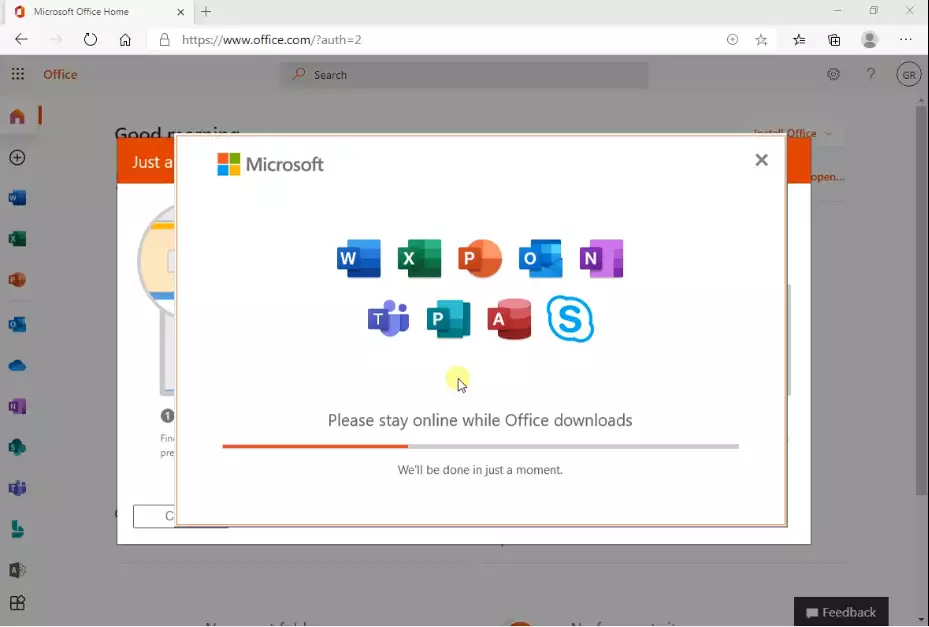
Zatvaranje instalacijskog programa
Vaša instalacija je završena kada vidite poruku "Sve je spremno! Office je sada instaliran" i animacija vam pokazuje gdje možete pronaći Office aplikacije na vašem računalu. Odaberite Zatvori Slika 4. Sada možete početi koristiti sve Office aplikacije na vašem računalu.
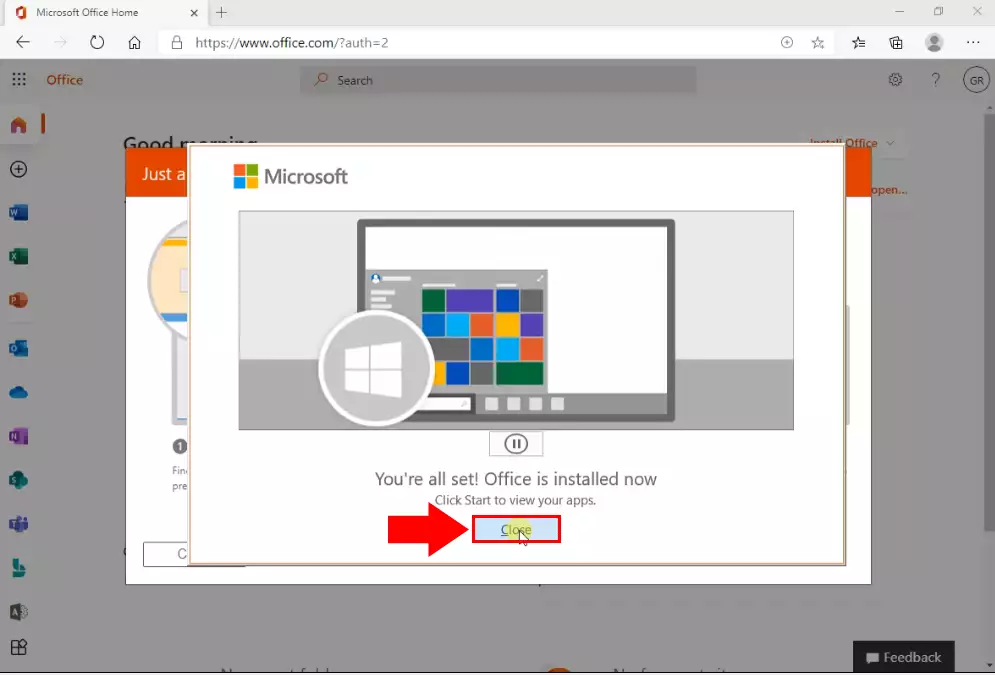
Otvaranje Accessa
Da biste otvorili Microsoft Access aplikaciju, otvorite Start izbornik i počnite tražiti ikonu Accessa. Druga metoda je otvoriti Start izbornik i početi tipkati 'Access'. (Slika 5) Sada će Windows tražiti Access aplikaciju i pronaći je. Kliknite ikonu da biste otvorili aplikaciju i počeli raditi.
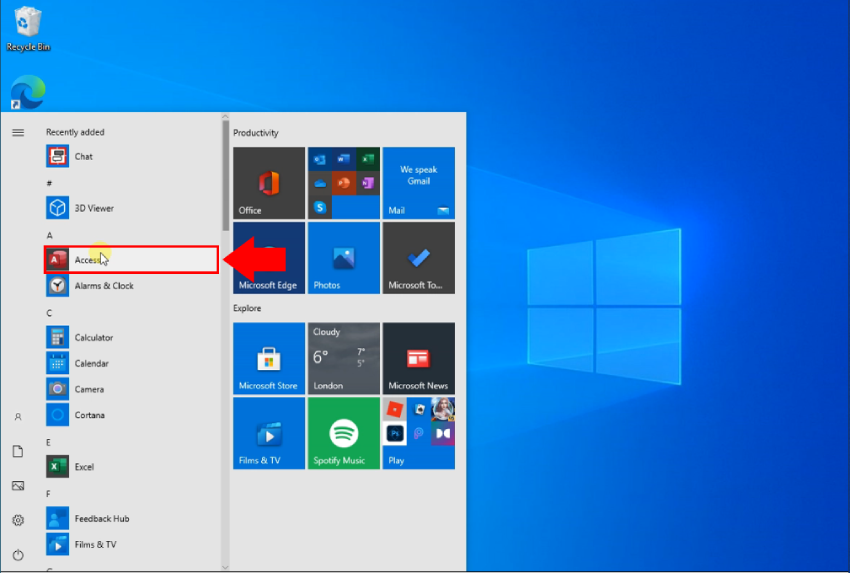
Otvaranje prazne baze podataka
Sada imate otvorenu Access aplikaciju. Možete početi upravljati bazama podataka i kreirati upite s njom. (Slika 6) Aplikacija će moći upravljati više baza podataka i može se povezati s poslužiteljem baze podataka. Također se može povezati s Ozeki SMS pristupnikom.
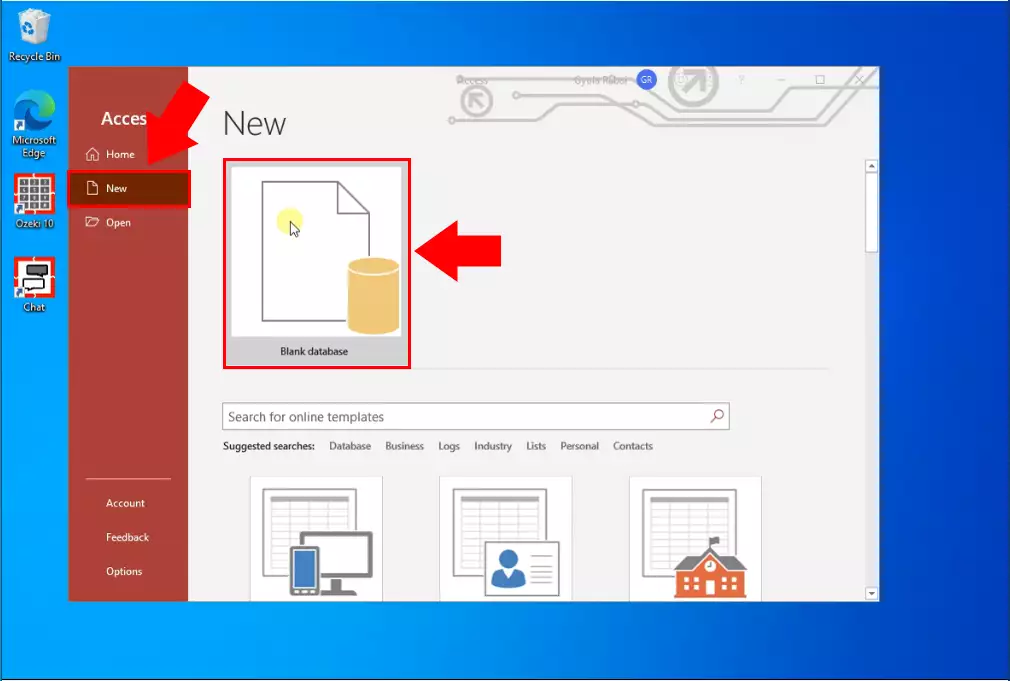
Zaključna razmišljanja
Sada možete zastati i odahnuti. Dali smo sve od sebe kako bismo to učinili jednostavnim i kako bismo vas proveli kroz sve detalje što je moguće bezbolnije. Slijedeći gornje upute, možete brzo kreirati rješenje. Sada možete koristiti Office 365 za upravljanje i kreiranje baza podataka. Vidjeli ste prednosti koje može donijeti. Ako ste već završili korake, siguran sam da ćete biti nagrađeni ako obavijestite svog šefa. Ako želite saznati više zanimljivih činjenica o prednostima drugih sličnih rješenja, posjetite ozeki-sms-gateway.com. Nadam se da će ovaj vodič biti koristan svim čitateljima, a posebno početnicima.
